电脑word软件怎么打开word导出的PDF文件
如果我们的PDF文件是直接使用word文档导出的,那么我们也可以直接使用word文档来打开。
具体如下:
1. 所以我们需要注意的是PDF文件一定是word直接导出的,如果是其他PDF文件那就不可以直接用word打开。
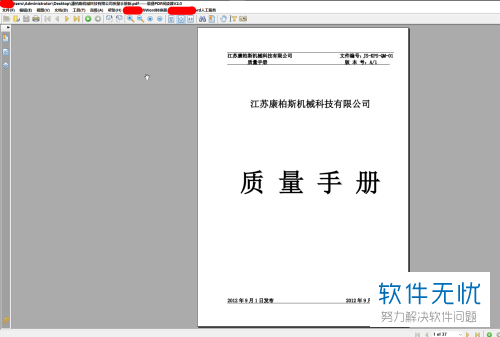
2. 接下来我们找到桌面上的word图标点击打开。
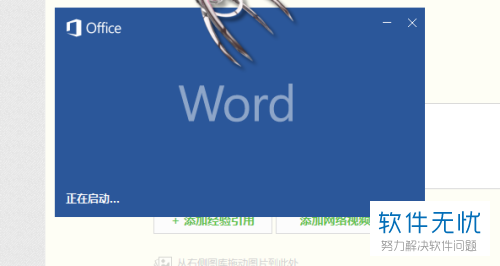
3. 进入到软件界面之后,我们点击文档选项,然后在文档界面中选择我们想要打开的PDF文件。
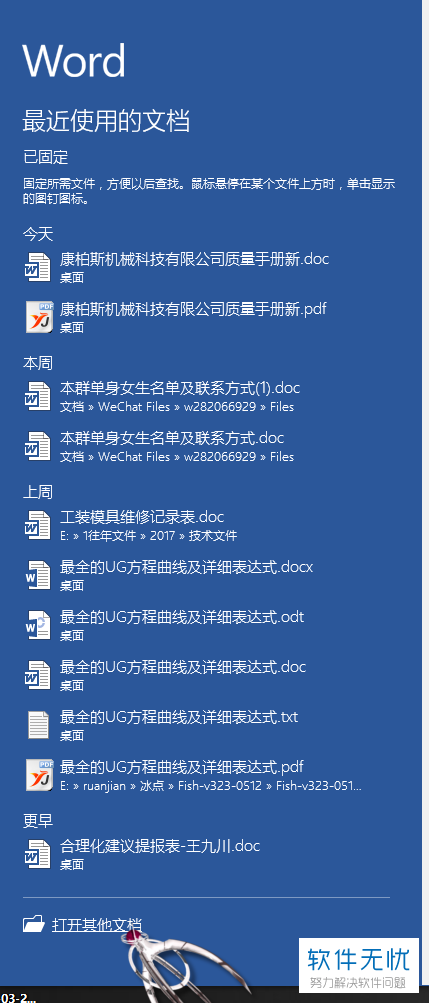
4. 接下来我们就可以点击文件选项界面中的浏览按钮。
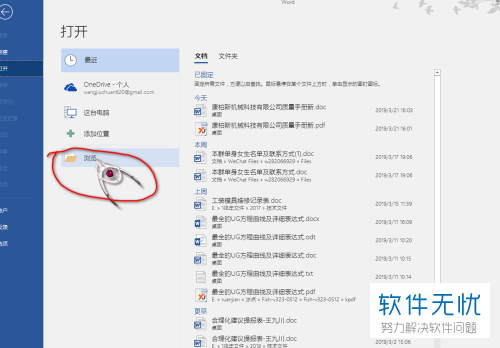
然后找到我们想要打开的PDF文件点击。
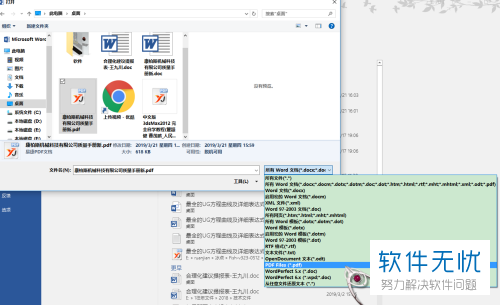
5. 选中之后,我们就可以点击确定按钮,然后我们的PDF文件就会自动开始转换。
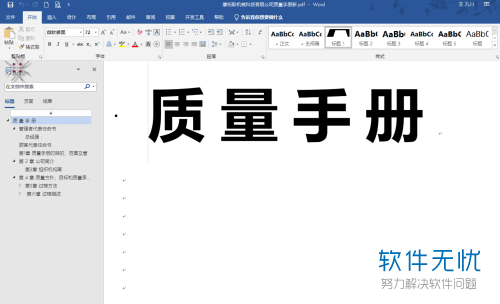
6. 然后我们就可以在word文档中的导航栏看到我们所有的标题目录。
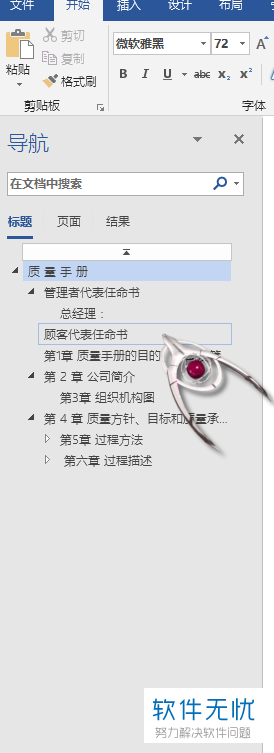
7. 除此之外我们还可以对PDF文档中的内容进行修改。
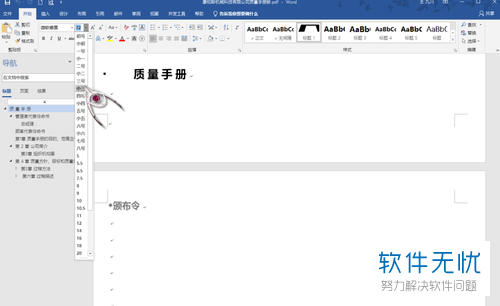
以上就是使用电脑word软件直接打开word导出的PDF文档的方法。
分享:
相关推荐
- 【其他】 WPS表格Unicode文本 04-30
- 【其他】 WPS表格unique 04-30
- 【其他】 WPS表格utf-8 04-30
- 【其他】 WPS表格u盘删除怎么恢复 04-30
- 【其他】 WPS表格运行慢,卡怎么办解决 04-30
- 【其他】 WPS表格与Excel的区别 04-30
- 【其他】 哔哩哔哩漫画怎么完成今日推荐任务 04-30
- 【其他】 WPS表格隐藏的列怎么显示出来 04-30
- 【其他】 WPS表格图片怎么置于文字下方 04-30
- 【其他】 WPS表格图片怎么跟随表格 04-30
本周热门
-
iphone序列号查询官方入口在哪里 2024/04/11
-
oppo云服务平台登录入口 2020/05/18
-
输入手机号一键查询快递入口网址大全 2024/04/11
-
苹果官网序列号查询入口 2023/03/04
-
光信号灯不亮是怎么回事 2024/04/15
-
fishbowl鱼缸测试网址 2024/04/15
-
steam账号怎么注册 2023/02/27
-
mbti官网免费版2024入口 2024/04/11
本月热门
-
iphone序列号查询官方入口在哪里 2024/04/11
-
输入手机号一键查询快递入口网址大全 2024/04/11
-
oppo云服务平台登录入口 2020/05/18
-
outlook邮箱怎么改密码 2024/01/02
-
苹果官网序列号查询入口 2023/03/04
-
mbti官网免费版2024入口 2024/04/11
-
光信号灯不亮是怎么回事 2024/04/15
-
fishbowl鱼缸测试网址 2024/04/15
-
网线水晶头颜色顺序图片 2020/08/11
-
计算器上各个键的名称及功能介绍大全 2023/02/21












